计算机组装与维修学习报告
- 格式:doc
- 大小:38.50 KB
- 文档页数:5

计算机组装与维护实训报告总结
在计算机组装与维护实训课程中,我们学习了如何组装一台计算机,并学习了如何进行日常维护和故障排除。
通过这门课程的学习,我收获颇丰,下面我将对这门课程进行总结。
首先,我们学习了计算机硬件的组装。
在实训课程中,我们学会了如何选择合适的主板、CPU、显卡、内存条、硬盘等硬件,并且学会了如何正确安装它们。
通过实际操作,我们掌握了组装计算机的技巧和要点,对计算机硬件有了更深入的理解。
其次,我们学习了计算机的日常维护。
在课程中,我们了解了计算机在长时间使用后可能出现的问题,比如灰尘积累、散热不良等。
我们学会了如何清洁计算机内部的灰尘,如何更换散热器和风扇,并且学会了如何调整计算机的风扇转速以保持良好的散热效果。
这些技能对于保持计算机的稳定运行非常重要。
最后,我们学习了计算机故障排除的方法。
在实训课程中,我们遇到了一些常见的计算机故障,比如蓝屏、系统崩溃、硬件故障等。
我们学会了如何通过查找日志、使用诊断工具、更换硬件等方法来解决这些故障。
通过实际操作,我们提高了自己的故障排除能力,为以后遇到计算机故障时能够更加从容应对。
总的来说,这门实训课程让我对计算机组装与维护有了更深入的了解,提高了我的实际操作能力和故障排除能力。
我相信这些技能对我以后的学习和工作都将有很大帮助。
希望以后能有更多的实践机会,进一步提升自己的技能水平。

计算机的组装心得体会6篇通过总结心得体会,我们能够将经验转化为智慧,指导未来的行动,在心得体会中,适当描述自己的情感变化,可以使内容更具感染力和真实感,下面是本店铺为您分享的计算机的组装心得体会6篇,感谢您的参阅。
计算机的组装心得体会篇1通过三天的学习和训练,我结束了这次省中职师资培训的第一大学习模块:计算机组装和维护。
通过这次专业核心能力的学习。
我们快速、全面地了解计算机硬件的各种知识,掌握计算机日常维护方面的技巧,通过自己动手来组装或维护计算机,既增强知识,又增添无穷的乐趣。
通过学习了计算机组装与维护,我们更加了解了计算机方面的一些基础知识,包括计算机的发展和系统组成。
也了解到了cpu,主板,内存,外存和外部设备等配件的基本结构。
还学到了相关方面的工作原理。
通过理论上的学习,又通过自己和小组成员的合作完成教师帮我们精心设计的任务工单,理论联系实际,不但深入了解除了计算机的结构,还掌握了当时当下的最新的计算机各部件的发展状况、详细参数,以及微机以后的发展方向。
我们还学了微机组装,cmos设置和硬盘的分区及格式化。
操作系统的安装,驱动程序的安装和常用软件的安装。
通过亲自动手动脑,完成了一台整机从散件到拥有完整应用功能的整机。
通过这个训练进一步在实际操作中加深加强了对电脑结构、配置的了解。
对软、硬件的兼容,对硬件系统、软件系统的配置、调试都有了更实际的体验,掌握了实际的操作知识,出有了更全面的对理论知识的理解。
在计算机组装与维护的学习中,我们还了解到计算机故障的分类和检修方法,cpu,主板,内存,外存和外部设备等配件的故障识别与处理,系统的优化与软件故障的处理,计算机系统的备份,包括通过局域网进行多台电脑的系统备份和安装。
计算机在日常使用中会出现各种不同的问题或故障。
通过这门课程的学习,让我对在今后遇到计算机软、硬件问题时,应该如何处理,有了清晰的思路,有效的方法。
通过这个模块的学习,不但加深加强了专业核心能力的学习,对教师这次采用的基于工作过程的实施教学方法,有深有感触。

计算机组装与维护实训报告计算机组装与维护实训报告「篇一」实习目的:通过计算机的组装,认识计算机的硬件和结构,了解计算机的整个组装过程和注意事项。
能够根据安装要求和安装标志正确安装CPU和内存条;能够将安装好CPU和内存条的主板正确、牢固的安装到机箱中;能够正确安装电源盒并能区分各组电源;能正确连接主板电源;能在机箱中固定好硬盘、光驱和软驱;能正确连接硬盘、光驱、软驱的数据线和电源线;能在对应的扩展槽中正确牢固的安装显卡、声卡和网卡;能将机箱面板上的指示灯、开关、前置USB接口等连线正确的连接到主板上;能将显示器、键盘和鼠标正确的连接到主机箱上;能顺利、熟练地从主机箱中拆卸计算机的各个配件。
实习要求:识别计算机的各个部件,能自己动手组装一台计算机。
掌握CPU的接口类型和安装方法及内存插槽的类型和内存条的安装方法;掌握主板的安装方法和安装注意事项;了解电源的分类和ATX电源的特点;掌握硬盘、光驱、软驱的安装方法、数据线连接方向的辨别、电源线的安装标记的辨认等;了解扩展槽的种类,显卡、声卡、网卡的接口种类。
理解各连接线接头上英文标签的含义。
了解拆卸微机的注意事项。
实验步骤:一、认识部件1.cpu (核心部件)主要功能:运算器,控制器。
cup就是通过这些引脚和计算机其他部件进行通信,传递数据,指令。
我们要先了解两个基本的概念,主板频率和倍频系数;通常我们常说的Pentium II 300,AMD K6-2 300这些CPU的型号,其中最后一个数字"300"就是指CPU内部的工作频率是300MHz,而主板上的内存、控制芯片的工作频率是没有这么高的,所以就会出现主板频率和倍频系数,主板频率是指内存、控制芯片和CPU之间的总线的工作频率,倍频系数就是CPU的内部工作频率和主板频率的比值。
CPU 的实际工作频率就决定于这两个参数。
有这样的公式: CPU的实际工作频率 = 主板频率×倍频系数通常主板频率都是一些固定的值,比如:60MHz、66MHz、75MHz、100MHz、133MHz等;倍频系数有1.5、2.0、2.5和3.0、4.0、4.5、5.0等,通过设置主板上的跳线就可以改变CPU的工作频率,人们常说的超频就是指改变这两个参数来使CPU在较高的工作频率下运行,超频往往是以改变外频为主2.CPU风扇:CPU工作的时候要散发出大量的热量,如不及时散热,可能将CPU烧坏。
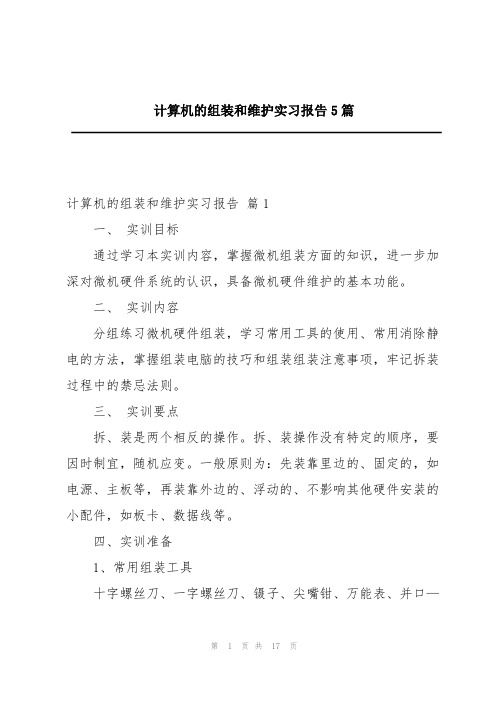
计算机的组装和维护实习报告5篇计算机的组装和维护实习报告篇1一、实训目标通过学习本实训内容,掌握微机组装方面的知识,进一步加深对微机硬件系统的认识,具备微机硬件维护的基本功能。
二、实训内容分组练习微机硬件组装,学习常用工具的使用、常用消除静电的方法,掌握组装电脑的技巧和组装组装注意事项,牢记拆装过程中的禁忌法则。
三、实训要点拆、装是两个相反的操作。
拆、装操作没有特定的顺序,要因时制宜,随机应变。
一般原则为:先装靠里边的、固定的,如电源、主板等,再装靠外边的、浮动的、不影响其他硬件安装的小配件,如板卡、数据线等。
四、实训准备1、常用组装工具十字螺丝刀、一字螺丝刀、镊子、尖嘴钳、万能表、并口—debug卡、防静电腕带及佩戴位置、防静电手表2、组装操作技巧3、操作中的注意事项五、操作步骤1、组装前的准备工作a、准备一张足够宽敞的工作台,将市电插排引到工作台上备用,准备好组装工具。
b、把从市场采购来的主板、cpu、内存、硬盘、光驱、显卡、电源、机箱、键盘、鼠标等摆放到台面上。
c、把所有硬件从包装盒中逐一取出,将包装物衬垫在器件下方,按照安装顺序排列好。
2、安装主板3、安装agp显卡和各种pci卡4、硬盘机光驱的安装5、连接电源6、连接电源线7、连接机箱面板信号线8、连接外设六、实验结论通过本次试验,我掌握了微机组装方面的知识,进一步加深对微机硬件系统的认识,具备微机硬件维护的基本功能。
实验二 bios设置及应用一、实验目标通过学习本实训内容,熟练掌握bios的设置,学会通过设置bios优化机器性能,分析由于bios设置不当引起的微机故障,并能通过调整bios设置解决这些问题。
二、实验内容以awardbios为例,介绍开机进入bios设置界面的方法;介绍各个选项的内容和作用,并对微机的bios进行一些必要的设置和优化;总结和掌握典型bios的基本设置,举一反三对其他类型的bios进行设置和优化;解决几种常见的有bios设置不当引起的微机故障。

【实训报告1】一、实训目的通过本次实训,掌握计算机组装与维护的基本技能,了解不同硬件配件的功能和安装方法,并能够在必要时对计算机进行维修和优化。
二、实训环节1、了解计算机硬件基本组成在开始组装计算机之前,我们需要先了解计算机硬件的基本组成,包括主板、CPU、内存、硬盘、电源、显卡等,了解它们的功能和互相之间的关系。
2、组装计算机在理解了硬件基本组成之后,我们可以开始组装计算机了。
首先,需要将CPU安装到主板上,并在主板上安装散热器。
接着,将内存插入内存插槽,安装好硬盘托架,并将硬盘固定在托架上。
接下来,需要安装电源和显卡,连接主板和各个硬件设备的电缆,确保所有硬件能够正常工作。
最后,需要将机箱盖子盖上,插上电源线,试运行计算机,检查各项硬件设备是否正常工作。
3、安装操作系统在组装完计算机后,需要安装相应的操作系统,例如Windows系统或Linux系统。
首先需要将操作系统光盘/USB插入计算机光驱/USB口中,设置计算机启动方式为从光驱/USB启动,并按照提示进行操作系统安装。
4、计算机维护与优化在计算机使用过程中,经常会遇到各种问题,例如系统缓慢、软件崩溃等。
这时候,我们需要对计算机进行维护和优化。
维护方法包括清理内存、删除无用文件、卸载无用软件、使用防病毒软件等。
优化方法包括升级硬件配置、安装系统更新、使用性能优化软件等。
三、实训效果通过本次实训,我们掌握了计算机硬件组装和操作系统安装的方法,了解了计算机维护和优化的技术。
在实践中,我们遇到了各种问题,例如组装过程中硬件不兼容等,但通过不断尝试和调整,最终成功组装了一台完整的计算机。
通过本次实训,我们不仅学到了实用的技术知识,更锻炼了自己的动手能力和解决问题的能力。
【实训报告2】一、实训目的本次实训主要目的是让我们深刻理解计算机硬件组成和操作系统的安装过程,提升我们的运用计算机的实践能力。
同时,通过搭建计算机和维护计算机等操作,增强我们的实际动手能力。

计算机组装与维护实训报告一、实训背景为了提高计算机专业学生的实际操作能力,本学院安排了计算机组装与维护实训。
此次实训旨在帮助学生了解计算机组装的基本步骤,掌握计算机硬件的组成和工作原理,以及学习常见故障的排除和维修方法。
二、实训内容1. 计算机组装实训开始时,我们先学习了计算机硬件的分类和组成。
在了解了各种硬件的作用和组装方式后,我们开始实际操作。
我们按照老师的指导,一步一步地将主板、CPU、内存、硬盘、光驱等硬件组装起来。
其中,最令人感到困难的是CPU的安装和散热器的设置。
我们利用实训时间反复练习,终于掌握了技巧。
2. 硬件检测和故障排除组装好计算机后,我们进行了硬件检测。
通过BIOS自检和软件检测,我们发现了一些硬件问题,比如内存接触不好、硬盘损坏等。
在老师的指导下,我们逐步排除了这些故障,让计算机恢复正常工作。
3. 操作系统安装和优化计算机组装完毕后,我们开始操作系统的安装和优化。
我们使用了Windows 10操作系统,并按照老师的指导设置了相应的优化参数,如关闭自动更新、禁用无线网络共享等。
我们还安装了基本的软件和应用程序,并学习了一些简单的系统优化技巧。
三、实训收获通过此次实训,我们不仅掌握了计算机的组装和维护技巧,还学到了很多实用的计算机知识。
我们了解了计算机硬件的分类和组成、掌握了硬件检测和故障排除方法、熟悉了操作系统的安装和优化等方面的内容。
此外,我们还培养了良好的团队合作能力和解决实际问题的能力。
四、实训感悟在实训中,我深刻认识到了学习计算机专业的重要性。
计算机在现代社会占有越来越重要的地位,只有不断学习和提升自己,才能适应未来的发展需求。
此外,实训还让我更深刻地理解了知识的“实践重于理论”,只有将学到的知识运用到实际操作中,才能真正掌握和应用它们。
五、实训建议在实训过程中,我认为可以加强理论和实践相结合的教学方法,让学生掌握理论知识的同时能够进行实际操作。
此外,可以增加实训时间和实训场次,提高学生的实际操作能力。
《计算机组装与维修》实习报告1. 实习背景在计算机科学与技术专业学习期间,为了更加深入地了解计算机硬件的组成和维修技术,我决定参加了一次计算机组装与维修的实习。
这次实习让我有机会亲自动手操作各种计算机配件,学习了解计算机硬件的基本原理和组装技术,并能够熟悉常见的硬件故障排除方法。
2. 实习内容在实习过程中,我首先学习了计算机硬件的基本组成,包括主板、处理器、内存、硬盘等各个组件的功能和相互连接方式。
通过观看相关视频教程和阅读相关资料,我对每个组件的作用和工作原理有了初步了解。
接着,我开始进行实际的组装操作。
我按照指导书上的顺序,先将主板安装在机箱中,并连接好相应的电源线和数据线。
然后,我插入处理器到主板的 CPU 插槽中,并涂抹好散热膏。
接下来,我将内存条插入到主板的内存插槽中,并固定好显卡、声卡等扩展卡。
最后,我连接上硬盘和光驱,并将电源线和数据线连接到相应的位置。
整个组装过程中,我注意了静电防护,并遵守了操作规范。
在组装完成后,我进行了必要的测试和调试工作。
我按下电源键,确认计算机能够正常启动,并进入 BIOS 设置界面进行配置。
我检查了各个硬件组件的状态,确认它们都可以正常工作。
然后,我安装了操作系统,并进行了必要的驱动程序安装和更新。
最后,我进行了一些基本的性能测试,确保计算机的稳定性和性能正常。
在实习期间,我还学习了常见的硬件故障排除方法。
当计算机出现问题时,我首先排查硬件连接是否松动或不正确,然后通过各种测试方法来逐步确定故障的原因。
我了解了常见的故障现象和解决方案,例如 CPU 过热、内存故障、硬盘故障等,并学会了使用各种工具软件进行故障诊断和修复。
3. 实习收获通过这次实习,我不仅深入了解了计算机硬件的组装和维修技术,还提高了自己的实际操作能力。
我学会了仔细排查和解决各种硬件故障,并培养了一种沉着冷静的解决问题的态度。
此外,我还加强了团队合作的意识,与其他实习成员共同完成了一些困难的组装和维修任务。
组装计算机实验心得(精选5篇)组装计算机实验心得精选篇1计算机组装与维护实训是完成本次培训的第一个模块,也是以后在教学计划中增强对课堂知识和实际操作中的一个重要环节。
通过这几天的计算机组装与维护几个子模块的学习和实践,不但掌握了装机的顺序和方法,并且还能综合使用学过的知识成功的组装了一台全新配置的台式计算机和系统各软件的安装和维护。
归纳如下:一首先是理论,主要针对硬件设备的外观性别指标内部结构各部件的功能等做了详细讲解:1.硬件:①主板:主板作为装机的基础单位作用:主板一般为矩形电路板,上面安装了组成计算机的主要电路系统,一般有bios芯片i/o控制芯片键盘和面板控制开关接口指示灯插接件扩充插槽主板及插卡的直流电源供电接插件等元件。
如:华硕技嘉等②cpu:现在基本上pc上cpu以intel和amd为主作用:中央处理单元指具有运算器和控制器功能的大规模集成电路,简称cpu 或微处理器。
是微机的心脏,构成了系统的控制中心,对各部件实行统一协调和控制。
参数:三大关键指标:主频外频缓存,主频是cpu运行速度③硬盘:作用:硬盘是电脑最重要的外部存储器之一参数:a容量(volume)b转速(rotationalspeed)c缓存(cache)④内存:作用:用于存放当前待处理的信息和常用信息的半导体芯片内存包括ram(随机存储器)rom(只读存储器)和cache(高速缓冲存储器)⑤显示卡作用:将主机的输出信息转换成字符图形和颜色等信息,传送到显示器上显示参数:显存和位宽⑥显示器:作用:显示器是计算机的主要输出设备参数:点距分辨率扫描频率刷新速度功耗电磁辐射等⑦机箱:用于将电脑的各个配件集中固定在一起,具有保护配件屏蔽主机系统的作用⑨声卡:作用:多媒体电脑中用来处理声音的接口卡参数:声道⑨光盘驱动器:作用:读取光盘信息的设备参数:dvd dl rw +-r⑩网卡作用:用于实现联网计算机和网络电缆之间的物理连接12键盘计算机系统中最基本的输入设备13鼠标用于确定光标在屏幕上的位置输入设备14电源:电源是对电脑供电的主要配件,是将ac交流电流转换成直流电压的设备。
计算机组装实习报告实习日期:2024年7月1日-2024年7月31日一、实习目的二、实习内容1.组件准备在开始组装计算机之前,我们首先需要准备各种硬件组件,包括电源、主板、处理器、内存条、硬盘、显卡等。
在实习过程中,我们需要对每个硬件组件进行仔细的检查,确保其完好无损,符合组装要求。
2.主板安装主板是计算机的核心组件,我们需要根据主板的类型和尺寸选择合适的机箱,然后将主板安装在机箱内。
在安装过程中,我们需要注意正确连接各种数据线和电源线,确保主板与其他硬件组件的正常通信。
3.处理器安装处理器是计算机的计算核心,我们需要小心翼翼地将处理器插入主板的CPU插槽中,并正确装上散热器。
在安装过程中,我们需要注意处理器的方向和对齐,确保插入的稳固和散热器的紧固。
4.内存条安装内存条是计算机的运行内存,我们需要将内存条按照主板的存储插槽安装在主板上。
在安装过程中,我们需要注意内存条的方向和对齐,插入后要用力按下直到卡扣自动锁住。
5.硬盘和显卡安装硬盘是计算机的存储器件,我们需要将硬盘安装在机箱的硬盘位上,并连接好数据线和电源线。
显卡是计算机的图像处理器,我们需要将显卡插入主板的PCIe插槽并固定好。
在安装过程中,我们需要注意硬盘和显卡的插口对齐和稳固固定。
6.电源连接和线缆布线在组装完成各个硬件组件后,我们需要将电源连接到主板和其他硬件组件上。
此外,我们还需要按照机箱内的线缆布线规范,将各个线缆连接到相应的接口上,确保机箱内的线路整洁有序,同时避免线缆间的相互干扰。
三、实习心得通过这次计算机组装实习,我对计算机硬件有了更深入的了解和认识。
在实习过程中,我学会了正确安装主板、处理器、内存条、硬盘和显卡,并根据实际情况解决了一些组装中遇到的问题,如硬件组件的尺寸不匹配、接口连接错误等。
通过不断的尝试和实践,我掌握了计算机组装的流程和技巧,提高了自己的操作能力和耐心。
在实习中,我特别注意了安全操作。
组装计算机时需要注意防止静电和物品的损坏,我在组装过程中佩戴了静电手环,并仔细阅读了每个硬件组件的安装说明书,确保每一步都正确无误。
计算机组装与维护实训实习报告实习报告:计算机组装与维护实训一、实训背景作为一名计算机专业的学生,掌握计算机组装与维护的基本技能是非常重要的。
在实训中,我们将通过组装一台个人电脑并进行必要的维护,加深对计算机硬件的了解,提升实际操作的能力。
二、实训目标1.了解计算机硬件的组成和功能。
2.学会按照规范组装一台个人电脑。
3.了解计算机维护的基本技能和注意事项。
三、实训过程1.了解计算机硬件在实训开始前,我们进行了关于计算机硬件的学习,包括主板、CPU、内存、硬盘、显卡等各个组成部分的作用和特点。
2.组装个人电脑根据老师的讲解和指导,我们按照一定的顺序和方法组装一台个人电脑。
首先,我们安装主板到机箱,并正确连接电源、硬盘、显卡等其他硬件设备。
接着,安装CPU和内存,插入硬盘和显卡。
最后,安装散热器和电源等配件,并连接各个部件之间的电源线和数据线。
3.系统安装与硬件调试在完成组装之后,我们进行了系统的安装和硬件的调试。
首先,我们准备了一张Windows操作系统的光盘,并通过光驱启动电脑。
在系统安装界面中,我们按照提示完成了操作系统的安装。
然后,我们进行了硬件的调试,包括检测硬盘、内存、显卡等的正常工作情况,确保每个硬件都正常连接且工作良好。
四、实训收获通过这次实训,我对计算机硬件的构造和功能有了更深入的理解。
我掌握了计算机的组装方法和流程,并学会了一些调试技巧。
在实训过程中,我也锻炼了解决问题的能力和团队合作能力。
五、实训总结。
计算机组装与维修学习报告课程名称_________院系_________班级_________指导老师_________成绩_________前言21世纪是人类走向信息社会的世纪,是网络的时代,是超高速信息公路建设取得实质性进展并进入应用的年代。
在IT技术越来越重要的今天,随着电脑的应用面日益广泛,不少大中型公司、企业内部需求量越来越大,但随之而来的问题也越来越多,如:各类病毒的侵蚀、误操作、文件丢失、数据破坏、系统瘫痪等,这些将给使用者带来很多不必要的损失。
因此电脑的维护在电脑日常维护中极其重要。
面对日新月异的信息化社会,通过了解和掌握一些计算机硬件方面的知识,扩大计算机初、中级学者可以进一步了解计算机的性能,从而正确使用计算机以及维护计算机!第一部分电脑的安装一硬件安装(1).安装主板及跳线:首先打开机箱,去掉侧盖。
拿出CPU注意看清主频、倍频、电压这些CPU的基本参数,并在主板上的图表中找到相应的位置,把跳线插好(现在的主板一般都没有这样的跳线了,都是在BIOS里进行设置)。
然后将主板的I/O端口朝机箱后部,主板的定位孔对准机箱上的主板之撑(要避免主板背面和机箱的金属板有接住),用螺栓固定主板。
(2).安装CPU:首先将主板Socket7插座旁的把手向外拨,再向上拉起把手到垂直位置,将CPU的第一脚(缺孔引脚),插入CPU。
并压回把守,卡入把手定位卡固定。
(3).安装CPU风扇:(如果有硅脂可以在CPU的表面少量涂)将风扇安装到CPU上,把风扇低弹性挂钩挂在Socket7插座两端的挂钩上,(风扇的表面要完全盖在CPU上面)将风扇的四孔电源插头插在电源对应的插座上(现在的CPU风扇电源插座一般是三针的,在CPU 附近有风扇的插座)。
(4).安装内存条:我们使用的是168线的,168线内存条采用不对称接口设计,所以将内存条上的缺口对齐主板内存插槽缺口,垂直向下压入插槽中,插槽两侧的白色固定夹向上自动卡在内存条两侧的缺口卡紧内存条。
(5).安装电源:将电源放在机箱内,电源的风扇朝机箱外。
用螺栓将电源固定。
再连主板电源线(黑线相对原则)。
(6).安装硬盘:(看连接硬盘的数据线是否连接其他的设备,设置好主从盘的跳线)把硬盘固定在主机支架内,标签面向上,接线部分朝机箱内部,用螺栓固定。
然后,将电源四孔插头和硬盘的电源插座连接。
用IDE数据线的一端接在硬盘上,注意:数据线的色线靠电源插座的一侧。
将数据线的另一端和主板的IDE接口连接,数据线对准IDE接口的第一针。
(7).安装显卡:找到一个PCI插槽,插入插槽,将螺栓上紧,固定在机箱上。
(8).连接控制面板:找到机箱面板上的指示灯和按键在主板上的连接位置,然后按照"色线接一针"的原则,将机箱面板上的HDD LED、TB SW、 TB LED、 Reset、 Speaker、 Keylock 和PowerLED等连接在主板引脚上。
(9).连接键盘、鼠标和显示器:把键盘的接头插入机箱后面背后位于下面的圆形键盘插座中,COM串口鼠标,显示器线连接好。
(10).最后进行检查:各种跳线、数据线的方向、显卡、声卡、内存、网卡是否插紧,固定紧。
二.软件的安装流程图 :MOS设置→BIOS设置→硬盘分区及格式化→安装操作系统→安装驱动程序1.CMOS设置首先载入BIOS安出厂设置,在载入BIOS的优化设置.然后进入STABDRAD CMOS SETUP(标准CMOS设定),修改了系统日期和时间,再把硬盘和软驱设为auto自动.关闭了显示器设置和错误暂停设置.2. BIOS设置进入Advanced BIOS Features(高级BIOS功能设置)进行设置.3.硬盘分区及格式化用FDISK进行硬盘分区、格式化硬盘建立DOS分区或逻辑分区4.安装XP系统第一步设置第一启动为CD启动:1.启动计算机,并按住DEL键不放,直到出现BIOS设置窗口(通常为蓝色背景,黄色英文字)。
2.选择并进入第二项,“BIOS SETUP”(BIOS设置)。
在里面找到包含BOOT文字的项或组,并找到依次排列的“FIRST”“SECEND”“THIRD”三项,分别代表“第一项启动”“第二项启动”和“第三项启动”。
这里我们按顺序依次设置为“光驱”“软驱”“硬盘”即可。
(如在这一页没有见到这三项E文,通常BOOT右边的选项菜单为“SETUP”,这时按回车进入即可看到了)应该选择“FIRST”敲回车键,在出来的子菜单选择CD-ROM。
再按回车键3.选择好启动方式后,按F10键,出现E文对话框,按“Y”键,并回车,计算机自动重启,证明更改的设置生效了。
第二步从光盘安装XP系统在重启之前放入XP安装光盘,在看到屏幕底部出现CD字样的时候,按回车键。
才能实现光启,否则计算机开始读取硬盘,也就是跳过光启从硬盘启动了。
见到硬盘所有分区的信息列表,并且有中文的操作说明。
选择C盘,按D键删除分区(之前记得先将C盘的有用文件做好备份),C盘的位置变成“未分区”,再在原C盘位置(即“未分区”位置)按C键创建分区,分区大小不需要调整。
之后原C盘位置变成了“新的未使用”字样,按回车键继续。
接下来有可能出现格式化分区选项页面,推荐选择“用FAT32格式化分区(快)”。
按回车键继续。
系统开始格式化C盘,速度很快。
格式化之后是分析硬盘和以前的WINDOWS操作系统,速度同样很快,随后是复制文件,大约需要8到13分钟不等(根据机器的配置决定)。
复制文件完成(100%)后,系统会自动重新启动,这时当再次见到CD-ROM.的时候,不需要按任何键,让系统从硬盘启动,因为安装文件的一部分已经复制到硬盘里了(注:此时光盘不可以取出)。
出现蓝色背景的彩色XP安装界面,左侧有安装进度条和剩余时间显示,起始值为39分钟,也是根据机器的配置决定,通常P4,2.4的机器的安装时间大约是15到20分钟。
此时直到安装结束,计算机自动重启之前,除了输入序列号和计算机信息(随意填写),以及敲2到3次回车之外,不需要做任何其它操作。
系统会自动完成安装。
第三步安装设备驱动程序认识设备及其型号,如要安装的设备是显卡还是,声卡等。
5.安装主板驱动程序第二部分电脑硬件的维修1.常见误区误区一用有机溶剂清洁电脑显示屏与激光头显示器表面都涂有特殊的涂层而有机溶剂则会溶解特殊涂层使之效能降低或消失,光驱的激光头所用材料是类似有机玻璃的物质而且有的还有增强折射功能的涂层若,用有机溶剂擦洗会溶解这些物质和涂层导致激光头受到无法修复的损坏。
误区二在机箱通风口安装稠密的滤尘罩有些用户非常注重电脑的清洁问题在机箱通风口安装栅格比较稠密的罩子此方法的,确是挡住了灰尘可也大大降低了通风散热的效果如果机箱内持续高温轻则会造成经常死机重则会烧毁CPU 等易积热的零部件在炎热的天气里与灰尘相比散热问题更重要。
2显卡与显示器类故障故障:一台计算机在使用一段时间后出现字符混乱,显示图形则出现花屏。
分析及解决方法:出现该种现象后,首先怀疑是病毒所引起的,于是用杀毒软件杀毒,但没有发现病毒。
接着怀疑是显卡原因,用另外一款显卡替换后显示正常。
所以此花屏现象的原因是显卡有问题。
重新换回原来的显卡,当出现字符混乱时,用手触摸显卡的主控芯片,查看是否芯片温度过高。
如果显卡的主芯片温度很高,表明散热不良而影响计算机正常工作。
遇到这样的情况,可以试着在显卡上加一块散热片,或一个小风扇即可排除故障。
3硬盘类故障故障:一台计算机原装硬盘只有8.4GB,想加一个40GB的硬盘,因计算机本身用的是双硬盘线,于是将40GB的硬盘线在双硬盘线的第2个接口上,接好硬盘电源。
重新设置CMOS 后通电,屏幕显示:"No operation system or disk error"。
分析及解决方法:由于原来的8.4GB的硬盘可以启动,用CMOS里的自动检测硬盘参数功能,发现两个硬盘一个也没有检测;当去掉40GB的硬盘后又恢复正常,于是确认是第2个硬盘的问题。
拆下第2个硬盘后发现其跳线处于"Master"状态,而原装硬盘也是处于"Master"状态。
由于计算机不能同时默认两个主硬盘,重新将第2个硬盘的跳线设为"Slave"状态,通电后再用CMOS检测,一切正常。
4外设类故障故障:一台计算机每次打开"我的电脑"时异常掉电关机。
分析及解决方法:可能电源故障的可能性很大,有的劣质电源在光驱起动的瞬间由于电流突然加大而很容易产生掉电。
于是换上一个好的长城电源,但现象如故。
然后陆续换了显卡、CPU、主板等都无法解决问题。
用杀毒软件进行查毒,也没有发现病毒。
开机再仔细观察,发现进入系统后不动鼠标就没问题,移动鼠标计算机就会关机。
拿新鼠标换上,开机运行后一切正常。
仔细检查鼠标,发现原来鼠标里有几条细导线的绝缘层已经严重破损,露出了里面包着的金属丝,而且有的部分纠缠在一起,估计造成这种奇怪故障的原因就是它们短路所致。
将几条细导线分别理好,用绝缘胶布粘好后故障排除。
总结通过这次学习,使我们初步掌握了解了计算机的基本组成以及各个元件的结构和功能。
并且自己能够组装一台计算机,而且还了解了安装过程中,所要注意的事项。
对于一些简单的故障,能够自己动手排除!以上是我们计算机组装与维修的认识与了解,可能还有许多不足之处,希望老师能多多批评指出!小组组长:王鹏霞学号 1011122134 小组成员:高庆红学号 1011122107宋文琪学号 1011122130许静慧学号 1011122141。